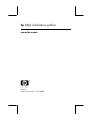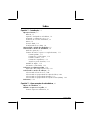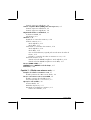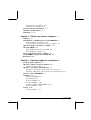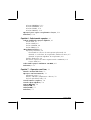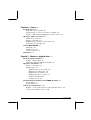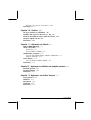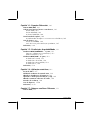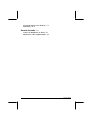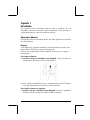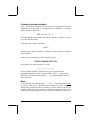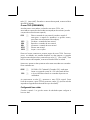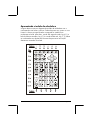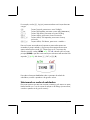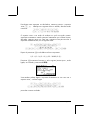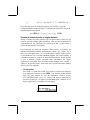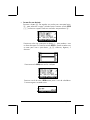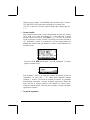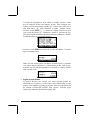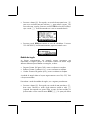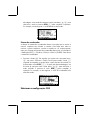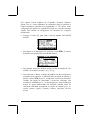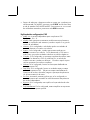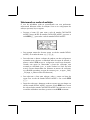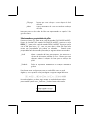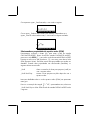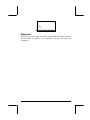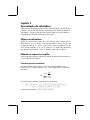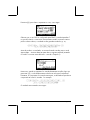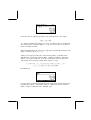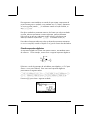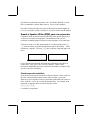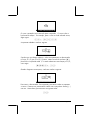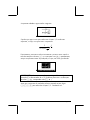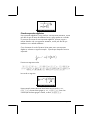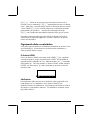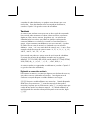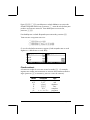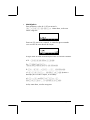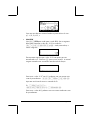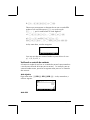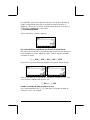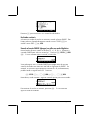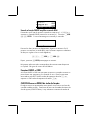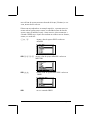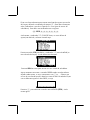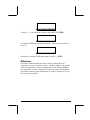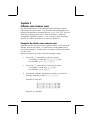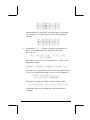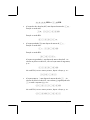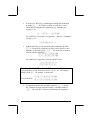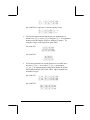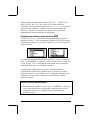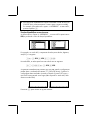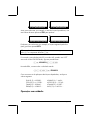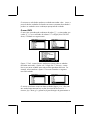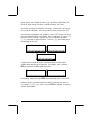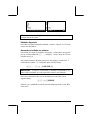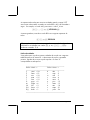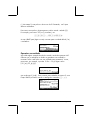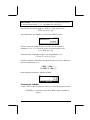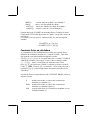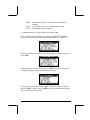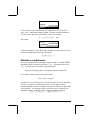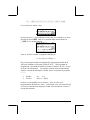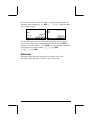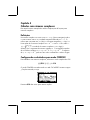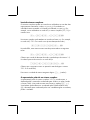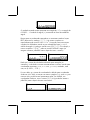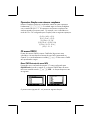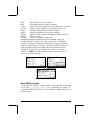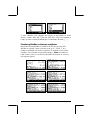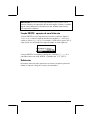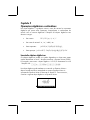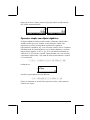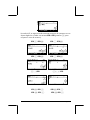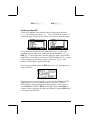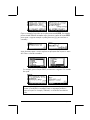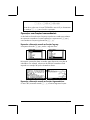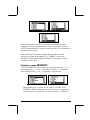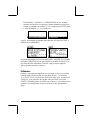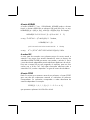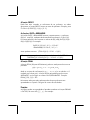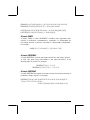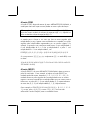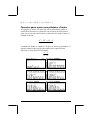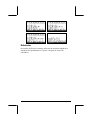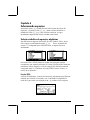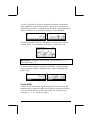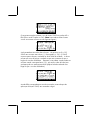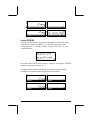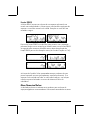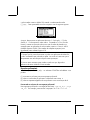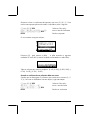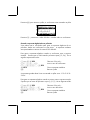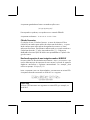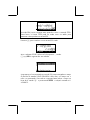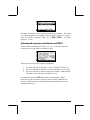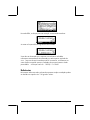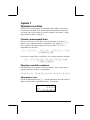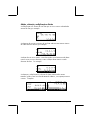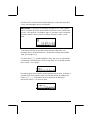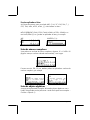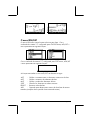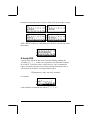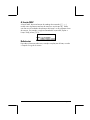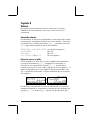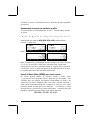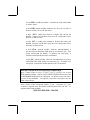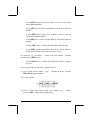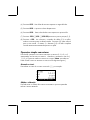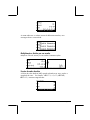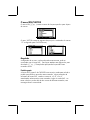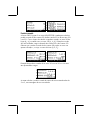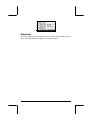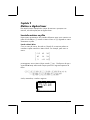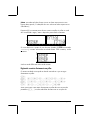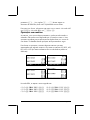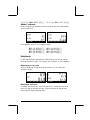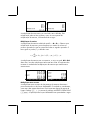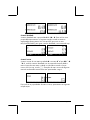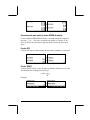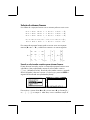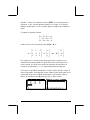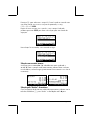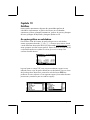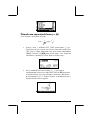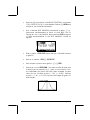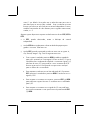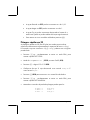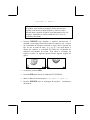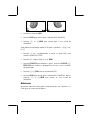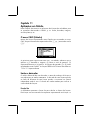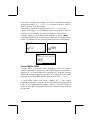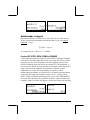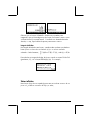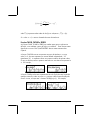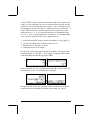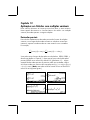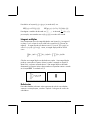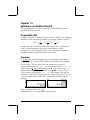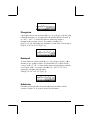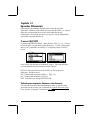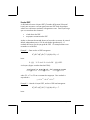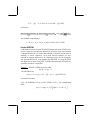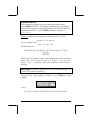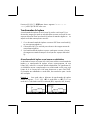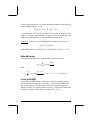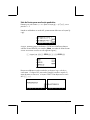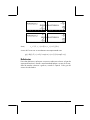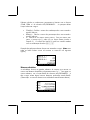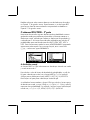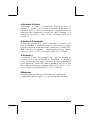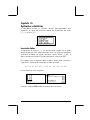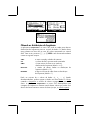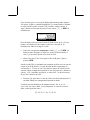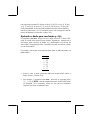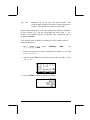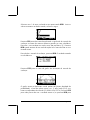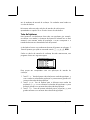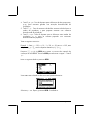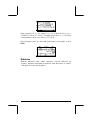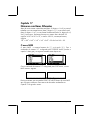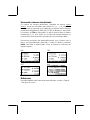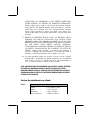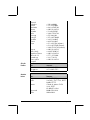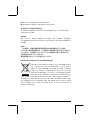HP 48gII Graphing Calculator Manual do usuário
- Categoria
- Bombas de água
- Tipo
- Manual do usuário

hp 48gII calculadora gráfica
manual do usuário
H
Edição 2
Número de peça HP F2226-90004

Aviso
REGISTRO SEU PRODUTO EM : www.register.hp.com
ESTE MANUAL E TODOS OS EXEMPLOS CONTIDOS AQUI SÃO
FORNECIDOS “DO JEITO QUE ESTÃO” E ESTÃO SUJEITOS À
MUDANÇAS SEM AVISO PRÉVIO. A COMPAINHA HEWLETT-
PACKARD NÃO FAZ GARANTIA DE NENHUM TIPO COM RESPEITO
A ESTE MANUAL OU OS EXEMPLOS CONTIDOS AQUI, INCLUINDO,
MAS NÃO SE LIMITANDO ÀS GARANTIAS IMPLÍCITAS DE
COMERCIABILIDADE, NÃO-VIOLAÇÃO E APTIDÃO PARA UM
PROPÓSITO PARTICULAR.
HEWLETT-PACKARD CO. NÃO SERÁ RESPONSÁVEL POR
QUAISQUER ERROS OU POR DANOS ACIDENTAIS OU
CONSEQUENCIAIS RELACIONADOS COM O FORNECIMENTO,
DESEMPENHO, OU USO DESTE MANUAL OU OS EXEMPLOS
CONTIDOS AQUI.
© Copyright 2003 Hewlett-Packard Development Company, L.P.
Reprodução, adaptação, ou tradução deste manual é proibido sem
permissão prévia por escrito de Hewlett-Packard Company, exceto quando
permitido pelas leis de direitos autorais.
Hewlett-Packard Company
4995 Murphy Canyon Rd,
Suite 301
San Diego,CA 92123
Histórico da Tiragem
Edição 2 Dezembro 2003

Página TOC-1
Índice
Capítulo 1 – Introdução
, 1-1
Operações básicas, 1-1
Baterias, 1-1
Ligando e desligando a calculadora, 1-2
Ajustando o contraste do visor, 1-2
Conteúdo do visor da calculadora, 1-3
Menus, 1-3
O menu TOOL, 1-4
Configurando hora e data, 1-4
Apresentando o teclado da calculadora, 1-5
Selecionando os modos de calculadora, 1-6
Modo de operação, 1-7
Formato de número e ponto ou vírgula decimais, 1-11
Formato padrão, 1-11
Formato fixo com decimais, 1-12
Formato científico, 1-13
Formato de engenharia, 1-13
Vírgula ou ponto decimais, 1-14
Medida do ângulo, 1-15
Sistema de coordenadas, 1-16
Selecionar as configurações CAS
, 1-16
Explicação das configurações CAS, 1-18
Selecionando os modos de exibição,1-19
Selecionando a fonte do visor, 1-20
Selecionando as propriedades do editor de linha, 1-20
Selecionando as propriedades da pilha, 1-21
Selecionando as propriedades do equation writer (EQW), 1-22
Referências, 1-23
Capítulo 2 – Apresentação da calculadora
, 2-1
Objetos da calculadora, 2-1
Editando as expressões na pilha
, 2-1
Criando expressões aritméticas, 2-1

Página TOC-2
Criando expressões algébricas, 2-4
Usando o Equation Writer (EQW) para criar expressões, 2-5
Criando expressões aritméticas, 2-5
Criando expressões algébricas, 2-8
Organizando dados na calculadora, 2-9
O diretório HOME, 2-9
Subdiretórios, 2-9
Variáveis, 2-10
Digitando os nomes das variáveis, 2-10
Criando variáveis, 2-11
Modo Algébrico, 2-12
Modo RPN, 2-13
Verificando os conteúdos das variáveis, 2-14
Modo Algébrico, 2-14
Modo RPN, 2-14
Use a tecla shift direita‚ seguida pelo item do menu de tecla de
função, 2-15
Listando o conteúdos de todas as variáveis no visor, 2-15
Excluindo variáveis, 2-16
Usando a função PURGE na pilha no modo Algébrico, 2-16
Usando a função PURGE na pilha no modo RPN, 2-17
Funções UNDO e CMD
, 2-17
CHOOSE boxes x MENU de tecla de função, 2-17
Referências, 2-20
Capítulo 3 – Cálculos com números reais, 3-1
Exemplos de cálculos com números reais
, 3-1
Usando potências de 10 ao inserir dados, 3-4
Funções com números reais no menu MTH, 3-6
Usando os menus da calculadora, 3-6
Funções hiperbólicas e seus inversos, 3-7
Operações com unidades, 3-8
O menu UNITS, 3-9
Unidades disponíveis, 3-11
Anexando as unidades aos números, 3-11
Prefixos de unidades, 3-12

Página TOC-3
Operações com unidades, 3-13
Conversão de unidades, 3-14
Constantes física na calculadora, 3-15
Definindo e usando funções, 3-17
Referências, 3-19
Capítulo 4 – Cálculos com números complexos
, 4-1
Definições, 4-1
Configurando a calculadora para o modo COMPLEX, 4-1
Inserindo números complexos, 4-2
A representação polar de um número complexo, 4-2
Operações Simples com números complexos
, 4-4
Os menus CMPLX, 4-4
Menu CMPLX através do menu MTH, 4-4
Menu CMPLX no teclado, 4-5
Funções aplicadas a números complexos, 4-6
Função DROITE: equação de uma linha reta, 4-7
Referências, 4-7
Capítulo 5 – Operações algébricas e aritméticas
, 5-1
Inserindo objetos algébricos, 5-1
Operações simples com objetos algébricos, 5-2
Funções no menu ALG, 5-4
Operações com funções transcendentais, 5-6
Expansão e fatoração usando as funções log-exp, 5-6
Expansão e fatoração usando as funções trigonométricas, 5-6
Funções no menu ARITHMETIC, 5-7
Polinômios, 5-8
A função HORNER, 5-9
A variável VX, 5-9
A função PCOEF, 5-9
A função PROOT , 5-10
As funções QUOT e REMAINDER, 5-10
A função PEVAL , 5-10
Frações, 5-10
A função SIMP2 , 5-11

Página TOC-4
A função PROPFRAC, 5-11
A função PARTFRAC, 5-11
A função FCOEF , 5-12
A função FROOTS, 5-12
Operações passo a passo com polinômios e frações, 5-13
Referências, 5-14
Capítulo 6 –Solucionando equações
, 6-1
Solução simbólica de equações algébricas, 6-1
Função ISOL, 6-1
Função SOLVE, 6-2
Função SOLVEVX, 6-4
Função ZEROS, 6-5
Menu Numerical Solver, 6-5
Equações polinomiais, 6-6
Encontrando as soluções de uma equação polinomial, 6-6
Gerando os coeficientes de um polinômio dadas suas raízes, 6-7
Gerando a expressão algébrica de um polinômio, 6-8
Cálculos financeiros, 6-9
Resolvendo equações de uma incógnita usando o NUM.SLV, 6-9
Função STEQ, 6-9
Solucionando equações simultâneas com MSLV, 6-11
Referências, 6-12
Capítulo 7 – Operações com listas
, 7-1
Criando e armazenando listas, 7-1
Operações com listas numéricas, 7-1
Alterarando sinais, 7-1
Adição, subtração, multiplicação e divisão, 7-2
Funções aplicadas a listas, 7-4
Listas de números complexos, 7-4
Listas de objetos algébricos, 7-4
O menu MTH/LIST, 7-5
A função SEQ, 7-6
A função MAP, 7-7
Referências, 7-7

Página TOC-5
Capítulo 8 – Vetores, 8-1
Inserindo vetores, 8-1
Digitando vetores na pilha, 8-1
Armazenando os vetores em variáveis na pilha, 8-2
Usando o Matrix Writer (MTRW) para inserir vetores, 8-2
Operações simples com vetores, 8-5
Alterando os sinais, 8-5
Adição e subtração, 8-5
Multiplicação e divisão por um escalar, 8-6
Função de valor absoluto, 8-6
O menu MTH/VECTOR, 8-7
Magnitude, 8-7
Produto ponto, 8-7
Produto cruzado, 8-8
Referências, 8-9
Capítulo 9 – Matrizes e álgebra linear, 9-1
Inserindo matrizes na pilha, 9-1
Usando o Matrix Writer, 9-1
Digitando a matriz diretamente na pilha, 9-2
Operações com matrizes
, 9-3
Adição e subtração, 9-4
Multiplicação, 9-4
Multiplicação por um escalar, 9-4
Multiplicação matriz-vetor, 9-4
Multiplicação de matrizes, 9-5
Multiplicação termo a termo, 9-5
A matriz identidade, 9-6
A matriz inversa, 9-6
Caracterizando uma matriz (o menu NORM da matriz), 9-7
Função DET, 9-7
Função TRACE, 9-7
Solução de sistemas lineares, 9-8
Usando o solucionador numérico para sistemas lineares, 9-8
Solução com a matriz inversa, 9-10

Página TOC-6
Solução pela "divisão” de matrizes, 9-10
Referências, 9-11
Capítulo 10 – Gráficos, 10-1
As opções gráficas na calculadora, 10-1
Plotando uma expressão da forma
y = f(x)
, 10-2
Gerando uma tabela de valores para uma função, 10-4
Plotagens rápidas em 3D, 10-6
Referências, 10-8
Capítulo 11 – Aplicações em Cálculo
, 11-1
O menu CALC (Cálculus), 11-1
Limites e derivadas, 11-1
Função lim, 11-1
Funções DERIV e DERVX, 11-2
Antiderivadas e integrais, 11-3
Funções INT, INTVX, RISCH, SIGMA e SIGMAVX, 11-3
Integrais definidas, 11-4
Séries infinitas, 11-4
Funções TAYLR, TAYLR0 e SERIES, 11-5
Referências, 11-7
Capítulo 12 – Aplicações em Cálculos com multiplas variáveis
, 12-1
Derivadas parciais, 12-1
Integrais múltiplas, 12-2
Referências, 12-2
Capítulo 13 –Aplicações em Análise Vetorial
, 13-1
O operador del, 13-1
Gradiente, 13-1
Divergência, 13-2
Rotacional, 13-2
Referências, 13-2

Página TOC-7
Capítulo 14 – Equações Diferenciais, 14-1
O menu CALC/DIFF, 14-1
Solução para equações lineares e não-lineares, 14-1
Função LDEC, 14-2
Função DESOLVE, 14-3
A variável ODETYPE, 14-4
Transformadas de Laplace, 14-5
A transformada de Laplace e sua inversa na calculadora, 14-5
Série de Fourier, 14-6
Função de FOURIER, 14-6
Série de Fourier para uma função quadrática, 14-7
Referências, 14-8
Capítulo 15 – Distribuições de probabilidade
, 15-1
O submenu MTH/PROBABILITY – 1ª parte, 15-1
Fatoriais, combinações e permutações, 15-1
Números aleatórios, 15-2
O submenu MTH/PROB.. –2ª parte, 15-3
A distribuição normal, 15-3
A distribuição de Student, 15-4
A distribuição Qui-quadrada, 15-4
A distribuição F, 15-4
Referências, 15-4
Capítulo 16 – Aplicações estatísticas, 16-1
Inserindo dados, 16-1
Calculando estatísticas de variável única, 16-2
Obtendo as distribuições de freqüência
, 16-3
Ajustando os dados para uma função y = f(x), 16-5
Obtendo estatísticas adicionais de resumo, 16-6
Intervalos de confiança, 16-8
Teste de hipóteses, 16-10
Referências, 16-12
Capítulo 17 – Números com Bases Diferentes
, 17-1
O menu BASE, 17-1

Página TOC-8
Escrevendo números não-decimais, 17-2
Referências, 17-2
Garantia Limitada – G-1
Serviço de atendimento ao cliente, G-2
Informações sobre regulamentação
, G-4

Página 1-1
Capítulo 1
Introdução
Este capítulo fornece informações básicas sobre a operação de sua
calculadora. Os exercícios têm por objetivo familiarizá-lo com as operações e
configurações básicas, antes de procederaos cálculos.
Operações básicas
Os seguintes exercícios pretendem dar-lhe uma idéia geral sobre o hardware
de sua calculadora.
Baterias
A calculadora usa 3 baterias AAA(LR03) como alimentação principal e uma
bateria de lítio CR2032 para memória de segurança.
Antes de usar a calculadora, instale as baterias de acordo com o seguinte
procedimento.
Para instalar as baterias
a. Certifique-se de que a calculadora esteja desligada. Deslize a tampa do
compartimento da bateria confome a figura abaixo.
b. Insira 3 baterias AAA(LR03) novas no compartimento principal. Certifique-
se de que cada bateria seja inserida no sentido indicado.
Para instalar as baterias de segurança
a. Certifique-se de que a calculadora esteja desligada. Pressione o prendedor
da tampa. Empurre a tampa no sentido indicado e levante-a.

Página 1-2
b. Insira uma bateria de lítio CR2032. nova. Certifique-se de que o lado
positivo (+) esteja voltado para cima.
c. Recoloque a tampa e encaixe-a no local original.
Depois de instalar as baterias, pressione [ON] para ligar a alimentação.
Aviso: Quando o ícone de bateria com carga baixa for exibido, é necessário
substituir as baterias logo que possível. Entretanto, evite remover a bateria de
segurança e as baterias principais ao mesmo tempo para evitar perda de
dados.
Ligando e desligando a calculadora
A tecla $ está localizada no canto inferior esquerdo do teclado. Pressione-
a uma vez para ligar a calculadora. Para desligar a calculadora, pressione a
tecla de deslocamento para a direita @ (primeira tecla da segunda linha
na base do teclado), seguida da tecla $. Observe que a tecla $ possui
um símbolo OFF impresso no canto superior direito como lembrete do
comando OFF.
Ajustando o contraste do visor
Você poderá ajustar o contraste do visor mantendo a tecla $ pressionado,
enquanto pressiona a tecla + ou -.
A combinação da tecla $(manter) + produz um visor mais escuro
A combinação da tecla $(manter) - produz um visor mais claro
.

Página 1-3
Conteúdo do visor da calculadora
Ligue a calculadora novamente. No topo do visor encontrará duas linhas de
informações que descrevem as configurações da calculadora. A primeira
linha mostrará os caracteres:
RAD XYZ HEX R= 'X'
Para obter detalhes sobre essas especificações, consulte o capítulo 2 do guia
do usuário da calculadora.
A segunda linha mostra os caracteres:
{ HOME }
indicando que o diretório HOME é o diretório atual do arquivo na memória
da calculadora.
Na base do visor aparecerão vários símbolos, a saber,
@EDIT @VIEW @@ RCL @@ @@STO@ ! -PURGE !CLEAR
associados às seis teclas do menu, F1 até F6:
ABCDEF
Os seis símbolos exibidos na parte inferior do visor serão alterados,
dependendo de qual menu estiver sendo exibido. Mas A sempre estará
associado ao primeiro símbolo exibido, B ao segundo símbolo exibido, e
assim por diante.
Menus
Os seis símbolos associados às teclas A até F fazem parte de um menu
de funções. Dado que a calculadora possui apenas seis teclas, apenas 6
símbolos são exibidos de cada vez. Portanto, um menu pode ter mais de seis
entradas. Cada grupo de 6 entradas é chamado de página do Menu. Para
mover para a próxima página do menu (se estiver disponível), pressione a

Página 1-4
tecla L (menu NeXT). Esta tecla é a terceira da esquerda, na terceira fileira
de teclas do teclado.
O menu TOOL (FERRAMENTA)
As teclas para o menu padrão, conhecido como menu TOOL , são
associadas às operações relacionadas à manipulação de variáveis (consulte
a seção sobre variáveis neste capítulo):
@EDIT A Edita o conteúdo de uma variável (consulte o capítulo 2
neste guia e o capítulo 2 e apêndice L no guia do usuário,
para obter mais informações sobre edição).
@VIEW B Visualiza o conteúdo de uma variável
@RCL@@ C Reproduz o conteúdo de uma variável
@STO@ D Armazena o conteúdo de uma variável
@PURGE E Elimina uma variável
@CLEAR F Limpa o visor ou pilha.
Estas seis funções constituem a primeira página do menu TOOL. Este menu
possui, na verdade, seis entradas dispostas em duas páginas. A segunda
página torna-se disponível ao pressionar-se a tecla L (menu NeXT ). Esta
tecla é a terceira da esquerda, na terceira fileira de teclas no teclado.
Neste caso, apenas as duas primeiras teclas estão associadas aos comandos.
Esses comandos são:
@CASCM A CASCMD: CAS CoMmanD (Comando CAS), usado para
lançar um comando a partir do CAS selecionado da lista
@HELP B o recurso HELP descrevendo os comandos disponíveis na
calculadora.
Ao pressionar-ser a tecla L, aparecerá o menu TOOL original. Outra
forma de recuperar o menu TOOL é pressionar a tecla I (terceira tecla da
esquerda na segunda fileira de teclas do topo do teclado).
Configurando hora e data
Consulte o capítulo 1 no guia do usuário da calculadora para configurar a
hora e a data.

Página 1-5
Apresentando o teclado da calculadora
A figura abaixo mostra um diagrama do teclado da calculadora com a
numeração de suas linhas e colunas. Cada tecla possui três, quatro ou cinco
funções. A função principal da tecla corresponde ao símbolo mais
proeminente na tecla. Além disso, a tecla shift esquerda verde, key (8,1), a
tecla shift direita vermelha, key (9,1) e a tecla ALPHA azul, key (7,1), podem
ser combinadas com algumas das outras teclas para ativar as funções
alternativas mostradas no teclado.

Página 1-6
Por exemplo, a tecla P, key(4,4), está associada às seis funções descritas
a seguir:
P Função Principal, para ativar o menu SYMBolic
„´ Função Shift esquerda, para ativar o menu MTH (Matemática)
…N Função Shift direita, para ativar a função CATalog
~p Função ALPHA, para inserir a letra P maiúscula
~„p Função ALPHA, Shift esquerda, para inserir a letra p
minúscula
~…p Função ALPHA, Shift direita, para inserir o símbolo π
Das seis funções associadas à tecla apenas a primeira das quatro são
mostradas no próprio teclado. A figura na próxima página mostra esses
quatro símbolos para a tecla P. Observe que a cor e a posição dos
símbolos na tecla, a saber, SYMB, MTH, CAT e P, indicam qual é a função
principal (SYMB) e qual das outras três funções está associada às teclas shift
esquerda „(MTH), shift direita … (CAT ) e ~ (P).
Para obter informações detalhadas sobre a operação do teclado da
calculadora, consulte o apêndice A do guia do usuário.
Selecionando os modos de calculadora
Esta seção presume que até este momente vocêesteja, pelo menos em parte,
familiariazado com o uso de caixas de seleção e de diálogo (se não estiver,
consulte o apêndice A do guia do usuário).

Página 1-7
Pressione o botão H (segunda tecla da esquerda na segunda fileira de
teclas a partir do topo) para mostrar o seguinte formulário de entrada dos
CALCULATOR MODES (MODOS DE CALCULADORA):
Pressione a tecla !!@@OK#@ ( F) para retornar ao modo de exibição normal.
Exemplos de seleção de direfentes modos de calculadora são apresentados a
seguir.
Modo de operação
A calculadora oferece dois modos de operação: o modo Algébrico e o modo
Reverse Polish Notation (RPN- notação polonesa invertida). O modo padrão é
o modo Algébrico (conforme indicado na figura acima), contudo, os usuários
das calculadoras HP anteriores podem estar familiarizados com o modo RPN.
Para selecionar um modo de operação, abra primeiro o formulário de
entrada CALCULATOR MODES pressionando o botão H. O campo
Operating Mode será realçado. Selecione o modo de operação Algébrico ou
RPN, usando a tecla \ (segunda da esquerda, na quinta fileira a partir da
basedo teclado) ou pressionando o tecla @CHOOS do menu ( B). Se optar
pela última abordagem, use as teclas com as setas para cima e para
baixo, —˜, para selecionar o modo e pressione a tecla !!@@OK#@ para
completar a operação.
Para ilustrar a diferença entre esses dois modos de operação, calcularemos a
seguinte expressão em ambos os modos:
5.2
3
0.23
0.30.3
1
0.50.3
e+
⋅
−⋅

Página 1-8
Para digitar essa expressão na calculadora, usaremos primeiro o equation
writer, ‚O. Identifique as seguintes teclas no teclado, além das teclas
numéricas:
!@.#*+-/R
Q¸Ü‚Oš™˜—`
O equation writer é um modo de exibição no qual você pode construir
expressões matemáticas usando notações matemáticas que inclúam frações,
derivadas, integrais, raízes, etc. Para usar o equation writer para escrever a
expressão mostrada acima, use as seguintes teclas:
‚OR3.*!Ü5.-
1./3.*3.
—————
/23.Q3™™+!¸2.5`
Depois de pressionar `a calculadora exibirá a expressão:
√ (3.*(5.-1/(3.*3.))/23.^3+EXP(2.5))
Pressionar `novamente fornecerá o valor seguinte (aceita Aprox., modo
ligado, se solicitado, pressionando !!@@OK#@):
Você também poderá digitar a expressão diretamente no visor sem usar o
equation writer, conforme segue:
R!Ü3.*!Ü5.-
1/3.*3.™
/23.Q3+!¸2.5`
para obter o mesmo resultado.

Página 1-9
Altere o modo de operação para RPN pressionando primeiro o botão H.
Selecione o modo de operação RPN usando a tecla \ ou ou pressionando
a tecla @CHOOS. Pressione a tecla !!@@OK#@ ( F) para completar a operação. O
visor no modo RPN será como a figura a seguir:
Observe que o visor mostra diversos níveis de saídas marcadas, da base ao
topo, como 1, 2, 3, etc. Isto é chamado de pilha da calculadora. Os
diferentes níveis são chamados de níveis de pilha , ex. nível de pilha 1, nível
de pilha 2, etc.
Basicamente, RPN significa que, em vez de escrever uma operação como 3 +
2, na calculadora usando
3+2`
escrevemos primeiro os operandos na ordem correta e então o operador, ou
seja.,
3`2`+
Ao inserir os operandos, eles ocuparão diferentes níveis de pilha. Inserir
3`coloca o número 3 no nível de pilha 1. Depois, inserir
2`pressiona o 3 para cima ocupando o nível de pilha 2. Finalmente,
pressionando +estamos requisitando que a calculadora aplique o
operador , ou programa, + aos objetos que ocupam os níveis 1 e 2. O
resultado, 5, é então colocado no nível 1.
Tentemos algumas das operações mais simples antes de tentar a expressão
mais complicada usada anteriormente para o modo de operação algébrica:
123/32 123`32/
4
2
4`2Q
3
√(√27) 27`R3@»

Página 1-10
Observe a posição do y e do x nas duas últimas operações. A base na
operação exponencial é y (nível de pilha 2) enquanto o expoente é x (nível
de pilha 1) antes que a tecla Q seja pressionada. De forma similar, na
operação de raiz cúbica, y (nível de pilha 2) é a grandeza abaixo do sinal
de raiz, e x (nível de pilha 1) é a raiz.
Tente o seguinte exercício, o qual envolve 3 fatores: (5 + 3) × 2
5`3`+ Calcula (5 +3) primeiro.
2X Conclui o cálculo.
Tentemos agora a expressão proposta anteriormente:
5.2
3
23
33
1
53
e+
⋅
−⋅
3` Insira 3 no nível 1.
5` Insira 5 no nível 1, 3 move-se para o nível 2.
3` Insira 3 no nível 1, 5 move-se para o nível 2, 3 para
nível 3
3* Coloque 3 e multiplique, 9 aparece no nível 1
Y 1/(3×3), último valor no nível 1; 5 no nível 2; 3 no
nível 3
- 5 - 1/(3×3) , ocupa o nível 1 agora; 3 no nível 2
* 3× (5 - 1/(3×3)), ocupa nível 1 agora.
23` Insira 23 no nível 1, 14,66666 move-se para o nível
2.
3Q Insira 3, calcule 23
3
no nível 1. 14,666 no nível. 2.
/ 3× (5 -1/(3×3)))/23
3
no nível 1.
2.5 Insira 2,5 no nível 1.
!¸ e
2.5
, vai para o nível 1, nível 2 mostra o valor
anterior.
+ (3× (5 -1/(3×3)))/23
3
+
e
2.5
= 12,18369 no nível. 1.
A página está carregando...
A página está carregando...
A página está carregando...
A página está carregando...
A página está carregando...
A página está carregando...
A página está carregando...
A página está carregando...
A página está carregando...
A página está carregando...
A página está carregando...
A página está carregando...
A página está carregando...
A página está carregando...
A página está carregando...
A página está carregando...
A página está carregando...
A página está carregando...
A página está carregando...
A página está carregando...
A página está carregando...
A página está carregando...
A página está carregando...
A página está carregando...
A página está carregando...
A página está carregando...
A página está carregando...
A página está carregando...
A página está carregando...
A página está carregando...
A página está carregando...
A página está carregando...
A página está carregando...
A página está carregando...
A página está carregando...
A página está carregando...
A página está carregando...
A página está carregando...
A página está carregando...
A página está carregando...
A página está carregando...
A página está carregando...
A página está carregando...
A página está carregando...
A página está carregando...
A página está carregando...
A página está carregando...
A página está carregando...
A página está carregando...
A página está carregando...
A página está carregando...
A página está carregando...
A página está carregando...
A página está carregando...
A página está carregando...
A página está carregando...
A página está carregando...
A página está carregando...
A página está carregando...
A página está carregando...
A página está carregando...
A página está carregando...
A página está carregando...
A página está carregando...
A página está carregando...
A página está carregando...
A página está carregando...
A página está carregando...
A página está carregando...
A página está carregando...
A página está carregando...
A página está carregando...
A página está carregando...
A página está carregando...
A página está carregando...
A página está carregando...
A página está carregando...
A página está carregando...
A página está carregando...
A página está carregando...
A página está carregando...
A página está carregando...
A página está carregando...
A página está carregando...
A página está carregando...
A página está carregando...
A página está carregando...
A página está carregando...
A página está carregando...
A página está carregando...
A página está carregando...
A página está carregando...
A página está carregando...
A página está carregando...
A página está carregando...
A página está carregando...
A página está carregando...
A página está carregando...
A página está carregando...
A página está carregando...
A página está carregando...
A página está carregando...
A página está carregando...
A página está carregando...
A página está carregando...
A página está carregando...
A página está carregando...
A página está carregando...
A página está carregando...
A página está carregando...
A página está carregando...
A página está carregando...
A página está carregando...
A página está carregando...
A página está carregando...
A página está carregando...
A página está carregando...
A página está carregando...
A página está carregando...
A página está carregando...
A página está carregando...
A página está carregando...
A página está carregando...
A página está carregando...
A página está carregando...
A página está carregando...
A página está carregando...
A página está carregando...
A página está carregando...
A página está carregando...
A página está carregando...
A página está carregando...
A página está carregando...
A página está carregando...
A página está carregando...
A página está carregando...
A página está carregando...
A página está carregando...
A página está carregando...
A página está carregando...
A página está carregando...
A página está carregando...
A página está carregando...
A página está carregando...
A página está carregando...
A página está carregando...
A página está carregando...
A página está carregando...
A página está carregando...
A página está carregando...
A página está carregando...
A página está carregando...
A página está carregando...
A página está carregando...
A página está carregando...
A página está carregando...
A página está carregando...
A página está carregando...
A página está carregando...
A página está carregando...
A página está carregando...
A página está carregando...
-
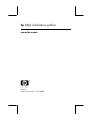 1
1
-
 2
2
-
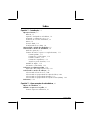 3
3
-
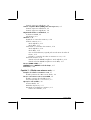 4
4
-
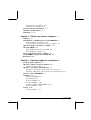 5
5
-
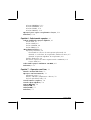 6
6
-
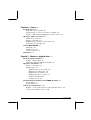 7
7
-
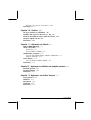 8
8
-
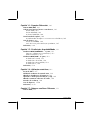 9
9
-
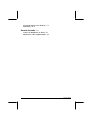 10
10
-
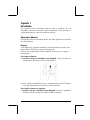 11
11
-
 12
12
-
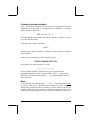 13
13
-
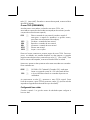 14
14
-
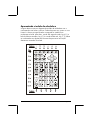 15
15
-
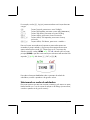 16
16
-
 17
17
-
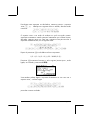 18
18
-
 19
19
-
 20
20
-
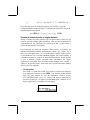 21
21
-
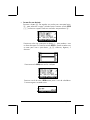 22
22
-
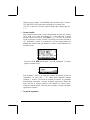 23
23
-
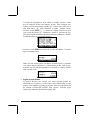 24
24
-
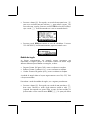 25
25
-
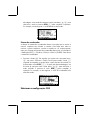 26
26
-
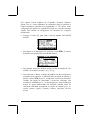 27
27
-
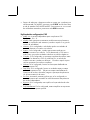 28
28
-
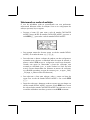 29
29
-
 30
30
-
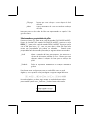 31
31
-
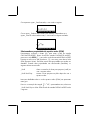 32
32
-
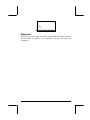 33
33
-
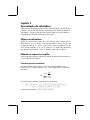 34
34
-
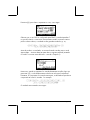 35
35
-
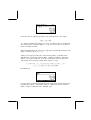 36
36
-
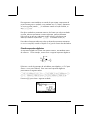 37
37
-
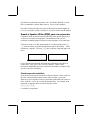 38
38
-
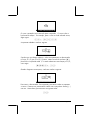 39
39
-
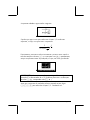 40
40
-
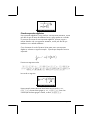 41
41
-
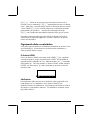 42
42
-
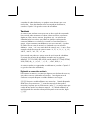 43
43
-
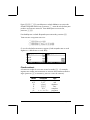 44
44
-
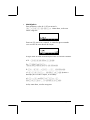 45
45
-
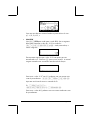 46
46
-
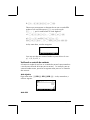 47
47
-
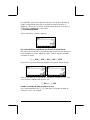 48
48
-
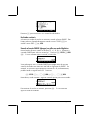 49
49
-
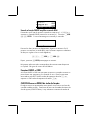 50
50
-
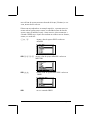 51
51
-
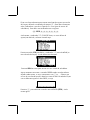 52
52
-
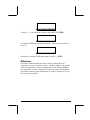 53
53
-
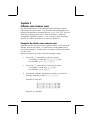 54
54
-
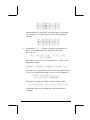 55
55
-
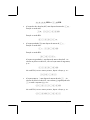 56
56
-
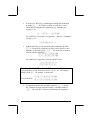 57
57
-
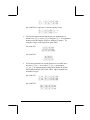 58
58
-
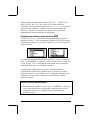 59
59
-
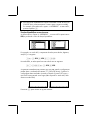 60
60
-
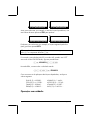 61
61
-
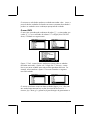 62
62
-
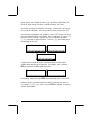 63
63
-
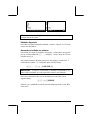 64
64
-
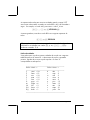 65
65
-
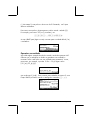 66
66
-
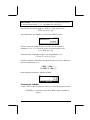 67
67
-
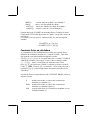 68
68
-
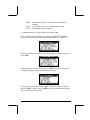 69
69
-
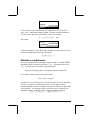 70
70
-
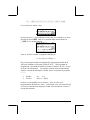 71
71
-
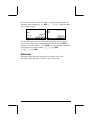 72
72
-
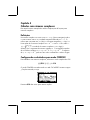 73
73
-
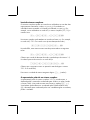 74
74
-
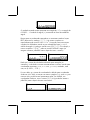 75
75
-
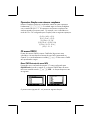 76
76
-
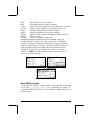 77
77
-
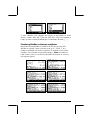 78
78
-
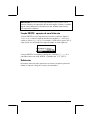 79
79
-
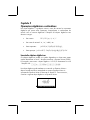 80
80
-
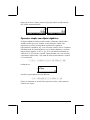 81
81
-
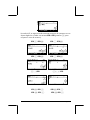 82
82
-
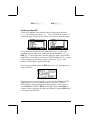 83
83
-
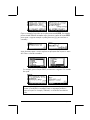 84
84
-
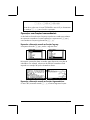 85
85
-
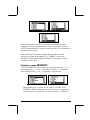 86
86
-
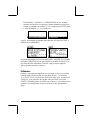 87
87
-
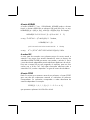 88
88
-
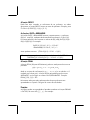 89
89
-
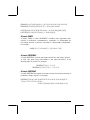 90
90
-
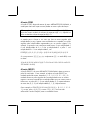 91
91
-
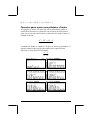 92
92
-
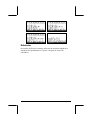 93
93
-
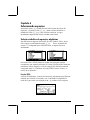 94
94
-
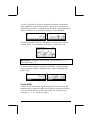 95
95
-
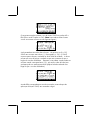 96
96
-
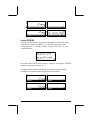 97
97
-
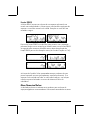 98
98
-
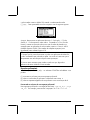 99
99
-
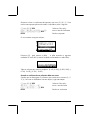 100
100
-
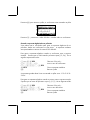 101
101
-
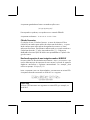 102
102
-
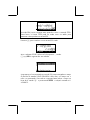 103
103
-
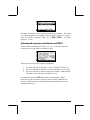 104
104
-
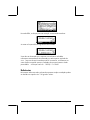 105
105
-
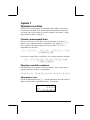 106
106
-
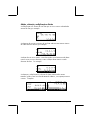 107
107
-
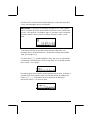 108
108
-
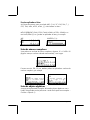 109
109
-
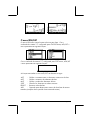 110
110
-
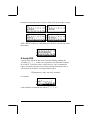 111
111
-
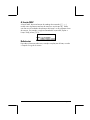 112
112
-
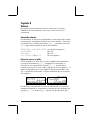 113
113
-
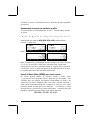 114
114
-
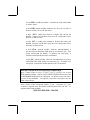 115
115
-
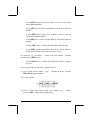 116
116
-
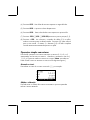 117
117
-
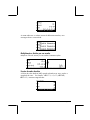 118
118
-
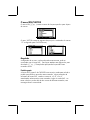 119
119
-
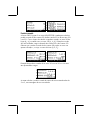 120
120
-
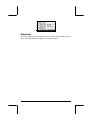 121
121
-
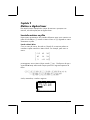 122
122
-
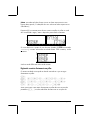 123
123
-
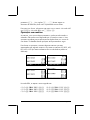 124
124
-
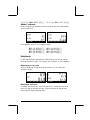 125
125
-
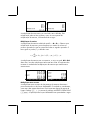 126
126
-
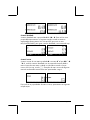 127
127
-
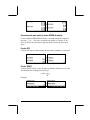 128
128
-
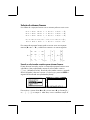 129
129
-
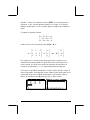 130
130
-
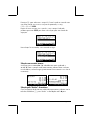 131
131
-
 132
132
-
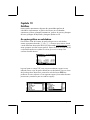 133
133
-
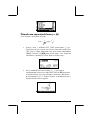 134
134
-
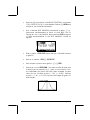 135
135
-
 136
136
-
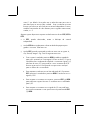 137
137
-
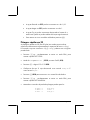 138
138
-
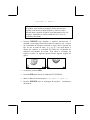 139
139
-
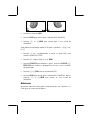 140
140
-
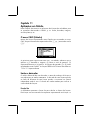 141
141
-
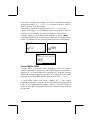 142
142
-
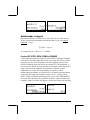 143
143
-
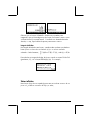 144
144
-
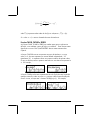 145
145
-
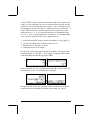 146
146
-
 147
147
-
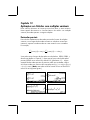 148
148
-
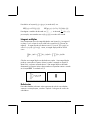 149
149
-
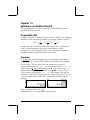 150
150
-
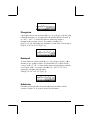 151
151
-
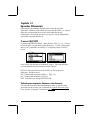 152
152
-
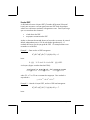 153
153
-
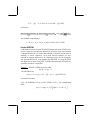 154
154
-
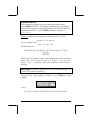 155
155
-
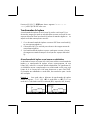 156
156
-
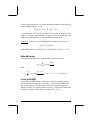 157
157
-
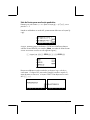 158
158
-
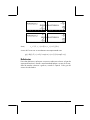 159
159
-
 160
160
-
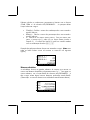 161
161
-
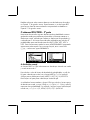 162
162
-
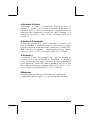 163
163
-
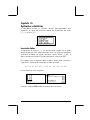 164
164
-
 165
165
-
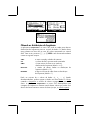 166
166
-
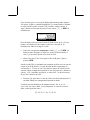 167
167
-
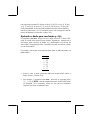 168
168
-
 169
169
-
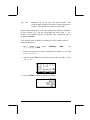 170
170
-
 171
171
-
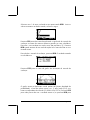 172
172
-
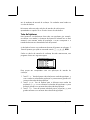 173
173
-
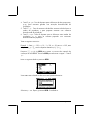 174
174
-
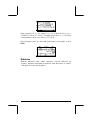 175
175
-
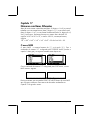 176
176
-
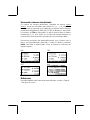 177
177
-
 178
178
-
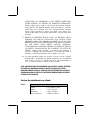 179
179
-
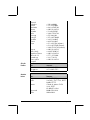 180
180
-
 181
181
-
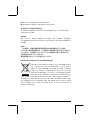 182
182
HP 48gII Graphing Calculator Manual do usuário
- Categoria
- Bombas de água
- Tipo
- Manual do usuário
Artigos relacionados
Outros documentos
-
Casio fx-115MS Funções adicionais
-
Casio fx-570EX Manual do usuário
-
Casio CLASSPAD 330 Manual do usuário
-
Casio CLASSPAD 330 Manual do usuário
-
Casio fx-991ES PLUS Manual do usuário
-
Casio fx-570LA X, fx-991LA X Manual do usuário
-
Casio fx-9750GII Manual do usuário
-
Casio fx-CG50UPD Manual do usuário
-
ABB AT3-7R Manual do usuário